IE浏览器作为一款历史悠久的浏览器,虽然年代较久,但仍有大量用户在使用它。如果用户希望获得更强大的功能支持、更好的安全防护,或者确保与当前操作系统(如Windows 10)的兼容性,及时升级IE浏览器版本至关重要。许多用户不清楚具体的升级方法,导致使用体验受限。本教程将详细指导您一步步完成IE浏览器的升级过程,确保操作简单易懂。升级不仅能提升浏览速度,还能避免因版本过低带来的安全漏洞,保护您的个人信息安全。下面,我们将通过清晰的分步说明,帮助您顺利完成升级。
如何升级IE浏览器版本:详细分步指南
1、首先,确保您的计算机已连接到稳定的网络,然后打开IE浏览器。在浏览器界面的左上角区域,您会看到一个“帮助”选项,请点击它。这一步是启动升级流程的关键入口,如果找不到该菜单,可以尝试按键盘上的Alt键来显示菜单栏,确保浏览器处于正常工作状态。
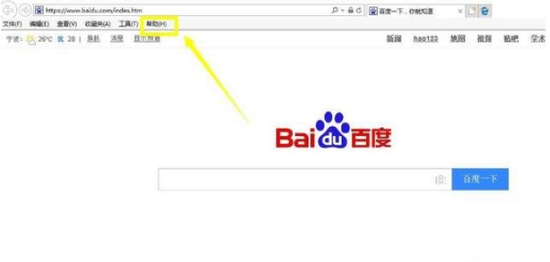
2、点击“帮助”后,在弹出的下拉菜单中,选择“Internet Explorer 帮助”选项。点击后,浏览器会自动跳转到微软的官方支持页面。这一步利用了IE内置的链接功能,确保您访问的是微软的权威资源,避免下载到不安全的外部软件。如果页面未跳转,请检查网络连接或浏览器设置是否允许重定向。
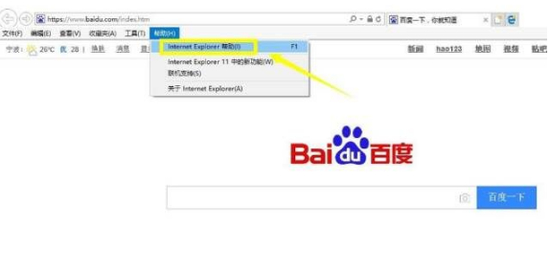
3、进入微软官方网站后,您将看到一个清晰的导航界面。在页面中部或顶部,找到并点击“查找下载”按钮。这一步帮助您定位到浏览器的下载区域,微软网站设计简洁,便于用户快速操作。如果页面加载缓慢,请耐心等待或刷新一次,确保获取最新更新信息。
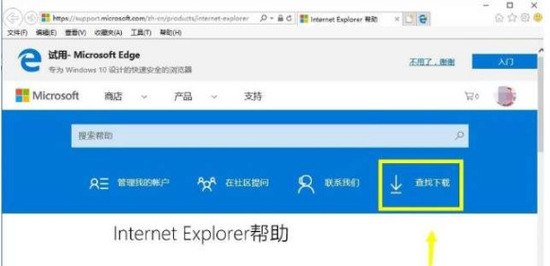
4、在下载页面中,您需要进一步筛选选项。找到并点击“WEB浏览器”分类,这将直接指向IE浏览器的相关资源。微软网站通常会根据产品类型组织内容,选择此分类能避免混淆其他软件,确保您只下载到IE的升级包。如果分类未显示,可尝试使用搜索栏输入“Internet Explorer”来快速定位。
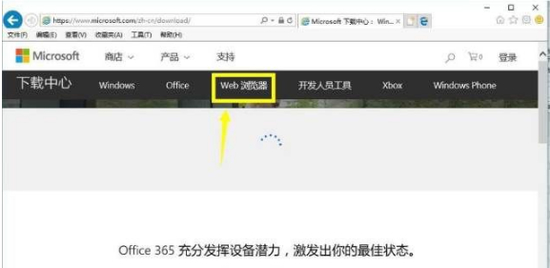
5、网页会自动检测您当前系统的IE浏览器版本,并推荐可用的升级选项,例如微软常推荐安装IE11作为最新稳定版本。点击下载按钮后,保存安装文件到您的计算机本地位置(如桌面或下载文件夹)。下载完成后,双击运行安装程序,按照屏幕提示完成安装过程。安装时建议关闭所有其他程序,以确保顺利执行。升级后,重启浏览器即可享受新版本带来的优化功能和安全增强。
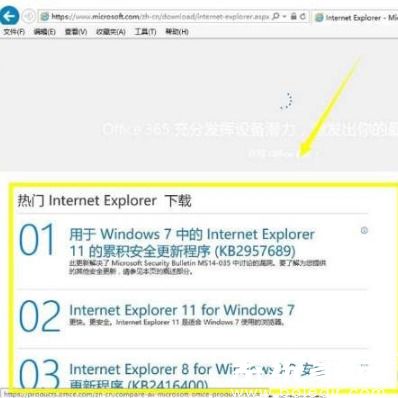
通过以上详细步骤,您可以轻松解决IE浏览器版本过低的问题。升级后,您会发现浏览速度提升、网页兼容性改善,同时减少了潜在的安全风险。如果您在过程中遇到任何困难,例如下载失败或安装错误,可以尝试重启计算机或检查系统更新来排除故障。定期升级浏览器是维护数字健康的重要习惯,建议您每半年检查一次版本更新。本指南旨在提供全面支持,帮助您高效完成升级任务,提升日常使用体验。















